大容量のファイルを送るときに便利なのが「ギガファイル(GigaFile)便」という無料のファイル転送サービスだ。実は、ギガファイル便にiPhone用の公式アプリはあるが、なぜかAndroid用アプリはない。そのため、ブラウザで操作するしかないが、いったいどうやって? そこで今回は、Androidスマホでギガファイル便を利用する方法を写真付きで分かりやすく解説しよう。
Androidで大容量データを送受信できる「ギガファイル便」

Androidスマホで撮影した写真や動画は容量がかなり大きいので、そのままメールに添付して送ると、受信した相手がダウンロードに時間がかかって迷惑したり、メールサービスの容量制限に引っかかって送れない場合もある。かといって、LINEやFacebookなどを使って送ると、サイズが小さくなったり容量を圧縮されて画質が悪くなることも……。そんなときにオススメしたいのが「ギガファイル(GigaFile)便」という無料のファイル転送サービスだ。ギガファイル便なら、容量が大きい写真や動画データを大量に送っても元のサイズや画質を保ったまま簡単に送信することが可能。しかも、一度に200GBまで送信できるのだ。ギガファイル便の基本やパソコンのブラウザでの使い方については→こちらを参考にしてほしい。
なお、ギガファイル便にはiPhone用のアプリはあるが、Android用はない。Androidスマホの場合はブラウザで操作することになるので、その操作方法を紹介しよう。
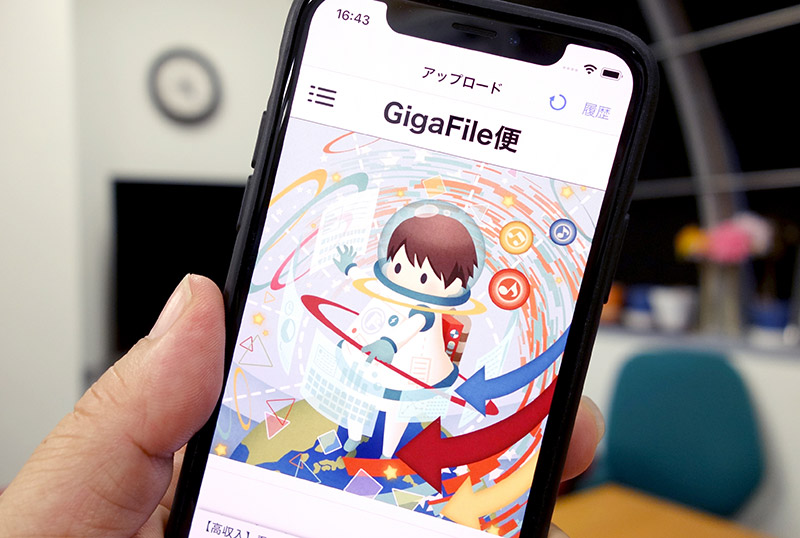
ギガファイル便にはiPhone用のアプリは用意されているが、なぜかAndroid版アプリはない。したがってAndroidスマホは、パソコン同様にブラウザで検索して利用することになる
実際にAndroidスマホでギガファイル便を使ってみる
それでは実際にAndroidスマホでギガファル便を使ってみよう。まず、Googleなどのブラウザを使って「ギガファイル」といったワードで検索しよう。すると、全面広告が表示されるので下にスクロールして「ファイルを選択」を押す。この先はAndroidの機種ごとで多少異なるが、表示された「ファイル」から、送りたいファイルを選択しよう。すると、自動的にファイルのアップロードが始まるはずだ。このとき、容量の大きいファイルのアップロードは、Wi-Fi接続で実行しないと、スマホのデータ量を消費してしまうので注意したい。アップロードが完了したらURL部分を長押しして表示される「コピー」を押す。あとはGmailでメールを作成して、コピーしたURLを貼り付けて相手に送信すればいい。
なお、iPhoneでの方法については→こちらで確認してほしい。
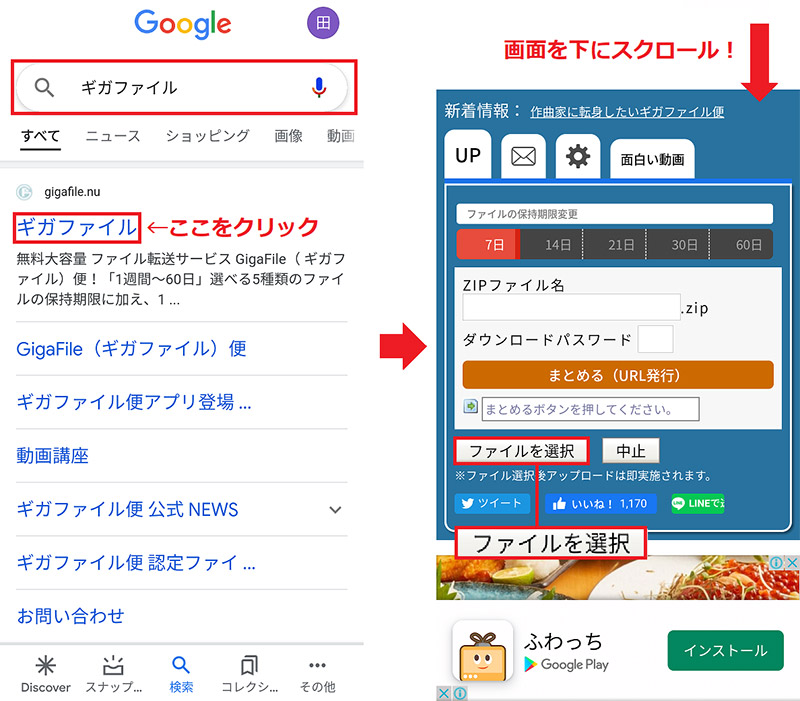
まずはGoogleで「ギガファイル」で検索し、表示された「ギガファイル(gigafile.nu)」をタップする(左写真)。すると全面広告が表示されるので、下にスクロールして「ファイルを選択」を押そう(右写真)
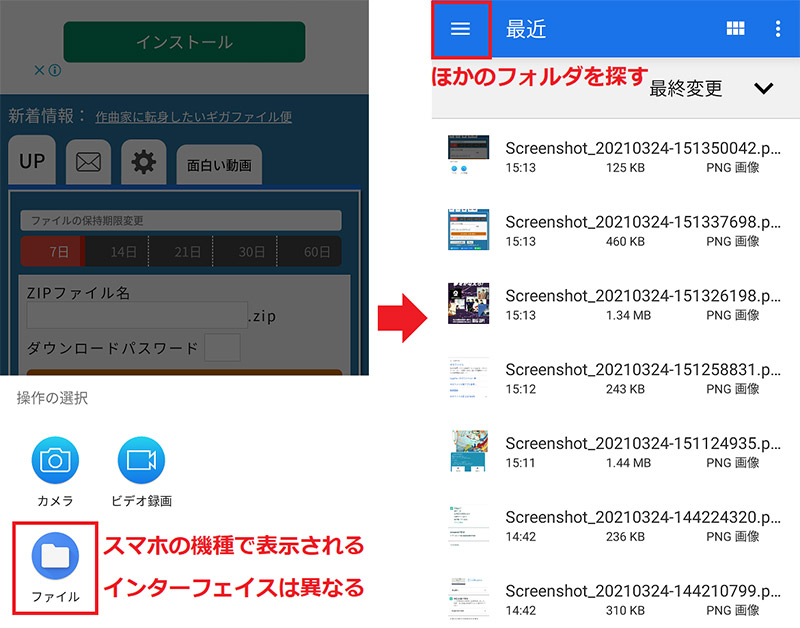
Androidスマホは機種ごとで表示が異なるが、表示された「ファイル」などを選択する(左写真)。筆者のASUSではこのような表示になるが、フォルダを検索するときはメニューを押そう(右写真)
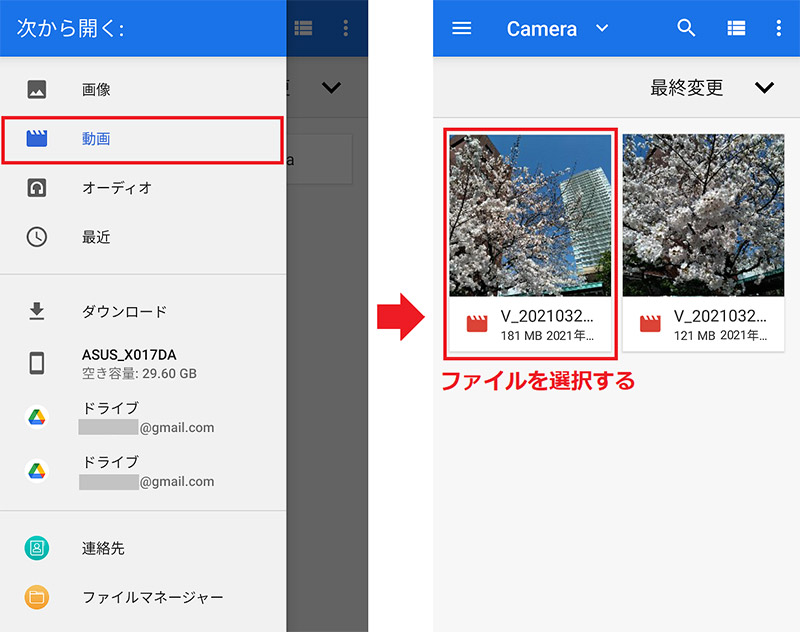
今回はスマホで撮影した動画を送るので「動画」を選択(左写真)。実際に送る動画ファイルをタップしよう(右写真)。この辺りの表示もAndroidは機種ごとで異なる
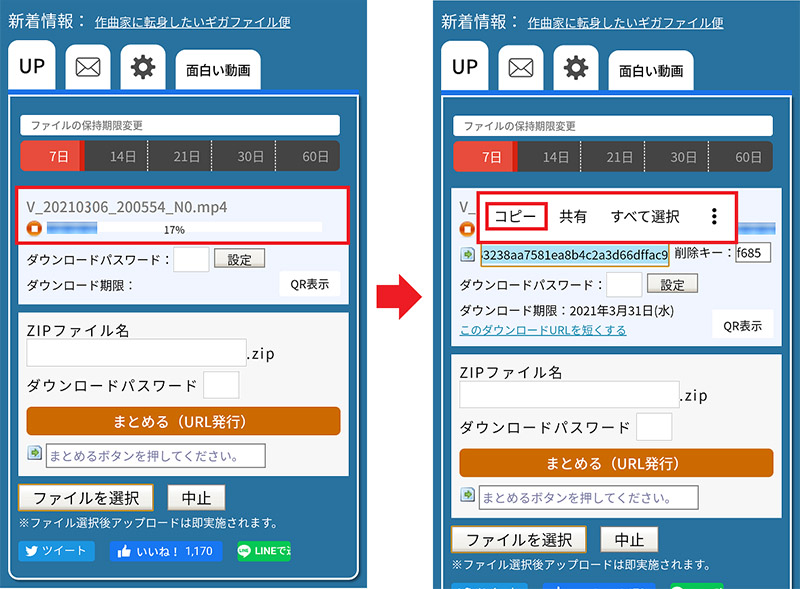
すると自動的に動画のアップロードが始まる。できるだけアップロードはWi-Fi接続で実行しよう(左写真)。完了したらURL部分を長押しして表示される「コピー」を押す(右写真)
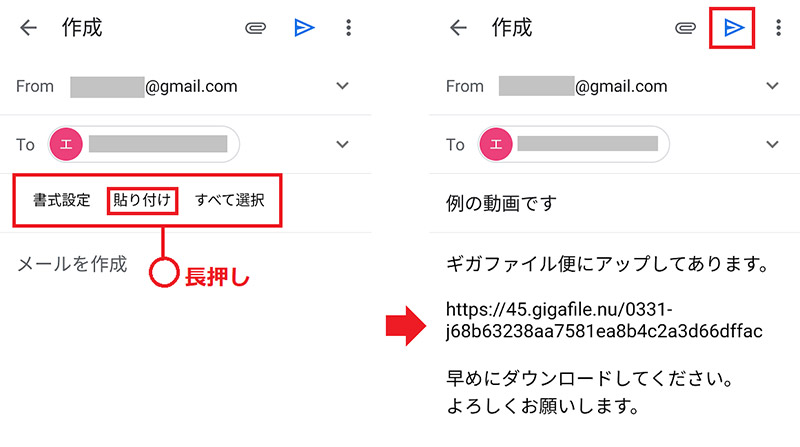
Gmailでメールを作成して、送信相手のメルアドを入力。「メール作成」部分を長押しして表示される「貼り付け」を選択する(左写真)。必要事項を入力したら、画面右上の「→」を押せば相手に送信される(右写真)
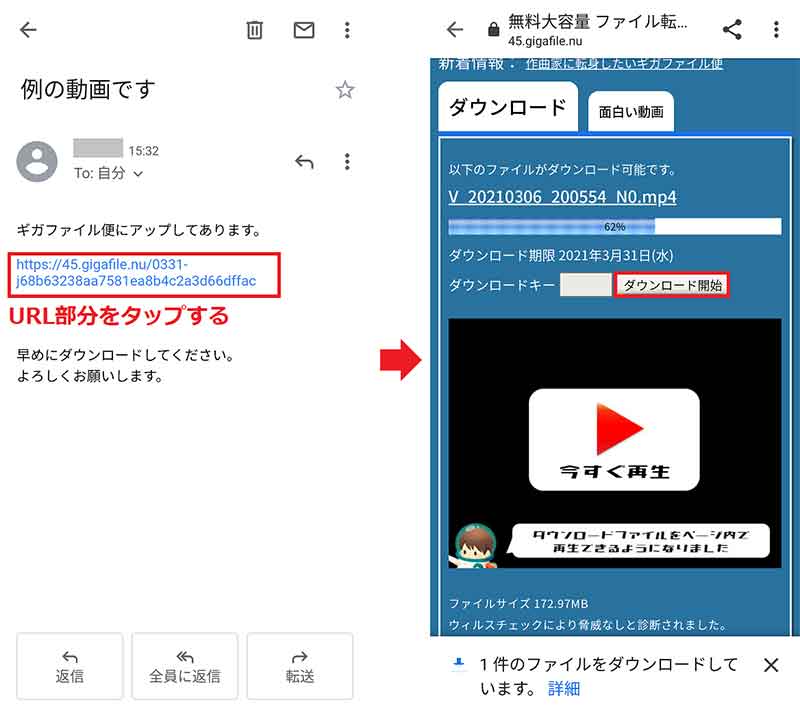
相手にはこのようなメールが届く。URLリンクをタップする(左写真)。「ダウンロード開始」を押せば、動画がダウンロードされる(右写真)
●ギガファイル便(公式)は→こちら



